Google Hangouts heeft Gmail Chat en Gtalk een tijdje terug vervangen. De Chrome-extensie Hangouts is wat we nu gebruiken in plaats van beide, hoewel je nog steeds kunt chatten in Gmail, zelfs als de Hangouts-extensie niet is geïnstalleerd. Je kunt Gtalk ook vinden op bepaalde sites voor bestandshosting en je Google-account gebruiken om in te loggen, maar Hangouts is nu het gezicht van de cat-service van Google. Als je nog steeds Hangouts wilt gebruiken als een desktop-app met alle functies, is er goed nieuws voor Chrome-gebruikers; Google heeft een Chrome Desktop-app voor Hangouts uitgebracht. Onze allereerste observatie is dat het een beetje Material Design-achtig is om naar te kijken met de zwevende knop op het bureaublad, maar laten we een beetje dieper gaan.
Na de installatie start je de Hangouts-app vanuit het app-opstartprogramma van Chrome.

De app voegt een zwevende Hangouts-knop toe aan deBureaublad; je kunt het naar elk deel van het scherm slepen en het blijft boven alle andere vensters staan. Wanneer u het voor het eerst start, duurt het een paar seconden om verbinding te maken. U wordt aangemeld bij het account dat is gekoppeld aan Chrome.
Eenmaal aangemeld en actief, klik op de zwevendeknop om het Hangouts-venster te openen. De lay-out wijkt een beetje af van de Hangouts-extensie; je hebt twee tabbladen; één voor lopende gesprekken en één voor uw lijst met contacten. Beide tabbladen ondersteunen een zoekbalk. Het Hangouts-venster blijft uit het zicht en alles wat je echt ziet als je het niet gebruikt, is de zwevende knop. Het venster zelf kan niet worden rondgesleept, wat vervelend is, want elke keer dat je de chatvensters wilt verplaatsen, moet je op de zwevende knop klikken en dat verplaatsen. Als u dit doet, worden de andere vensters effectief gesloten
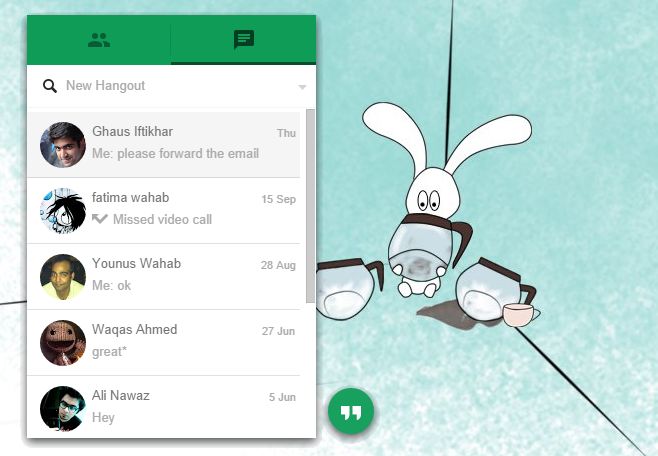
Er zijn geen extra instellingen voor de desktop-appanders dan wat je krijgt in de Hangouts-uitbreiding. Je kunt de Hangouts Chrome-desktop-app afsluiten door op de kruisknop te klikken die op de zwevende knop verschijnt wanneer je muiscursor erop staat. U ontvangt meldingen wanneer er een nieuw bericht is maar er is geen manier om de zwevende knop naar de achterkant van alle huidige vensters te sturen. Je kunt voorkomen dat de Hangouts-app via de instellingen op alle vensters blijft staan. Klik op de vervolgkeuzepijl naast zoeken om het instellingenpaneel te bekijken.
Hangouts Chrome Desktop-app downloaden
[via Lifehacker]













Comments